Kopiering og liming av bilder fungerer best på dinstasjonær datamaskin mellom apper og fra en mappe til en annen, men du finner ikke for mange webapper som lar deg lime bilder direkte på grensesnittet. De fleste, om ikke alle bildevertsservices, vil ha deg til å laste opp eller dra og slippe et bilde manuelt fra skrivebordet ditt. Svært få av dem vil tillate deg å lime inn bilder og se snarveien til Ctrl + V som du er vant til, og færre utvider den funksjonaliteten til å omfatte bilder du kanskje har kopiert online i stedet for fra datamaskinen. Snaggy er som et utklippstavle for internett somstøtter også skrivebordet ditt. Den lar deg kopiere og lime inn bilder fra ethvert nettsted eller datamaskinen din, og lime dem inn i appen via snarveien Ctrl + V. Snaggy har en innebygd redaktør som lar deg beskjære bilder, kommentere dem med tekst og tegne på dem. Den laster opp bildene online til sin egen server, hvor du deretter kan dele dem med en direkte lenke eller en av de mange sosiale nettverksknappene.
Når du besøker Snaggy, får du følelsenat Ctrl + V er alt som er imponerende med denne nettjenesten, men det er mye mer enn det. Du kan kopiere og lime inn et bilde fra skrivebordet ditt eller fra et nettsted og lime det inn her. Når du limer inn bilder fra skrivebordet ditt, vil tjenesten be om tillatelse til å kjøre en Java-plugin, og få tilgang til utklippstavlen.
Det rare med tjenesten er at denstøtter ikke dra og slipp for skrivebordsbildene dine. Det er ganske rart at en tjeneste som støtter Ctrl + V-snarveien ikke støtter dra og slipp mens de fleste bildedelingstjenester som Minus og Imgur gjør. Det kommer som en ‘ingen kan leve mens den andre overlever’ ting, der du bare kan ha ett bilde innlimingsfunksjon og ikke begge deler.
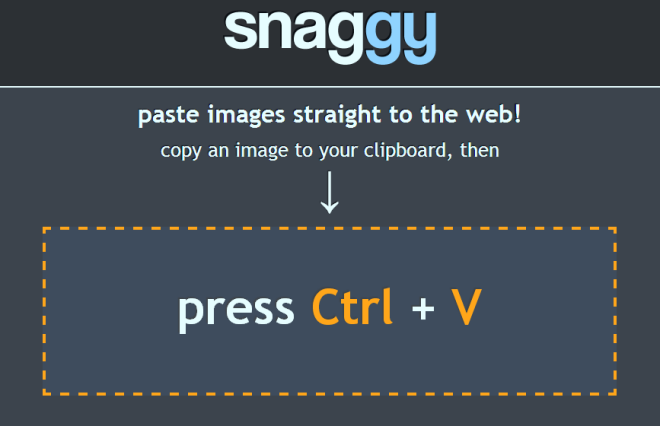
Når du limer inn et bilde på Snaggy, gir det deg enlenke for å dele og alternativet for å redigere bildet også. Snaggys bilderedigering er skuffende når det kommer til grensesnittet, i motsetning til hjemmesiden til tjenesten. Det er bare noen få utvalgte funksjoner tilgjengelig i redigeringsprogrammet, men siden ser fremdeles rotete ut av en eller annen grunn. Kanskje er det fargevalget som er litt skremmende, men selve bildet er ikke presentert bra og kan i det minste gjøre med en kant.
Fokuset for redigeringsgrensesnittet er på aksjenlink. Under det er kontroller for beskjæring, tegning, legge til et rektangel eller kommentering av bildet. Tjenesten svarer på Ctrl + Z og Ctrl + Y-funksjoner for å angre og gjøre om en handling. Hvis du vil bruke og lagre en endring du har gjort i bildet, klikker du på handlingsknappen i midten og deretter lagrer-knappen til høyre.
Hver gang du lagrer bildet, er det en ny versjonopprettet og lastet opp. Du vil merke koblingsendringene etter hver lagring. Dette betyr at hvis du redigerer bildet, må du dele det igjen siden endringene ikke vil gjenspeiles i den første lenken du delte. Hvis du merker av for alternativet 'Slette originalt bilde etter lagring', blir eldre versjoner av bildet automatisk fjernet fra serveren.
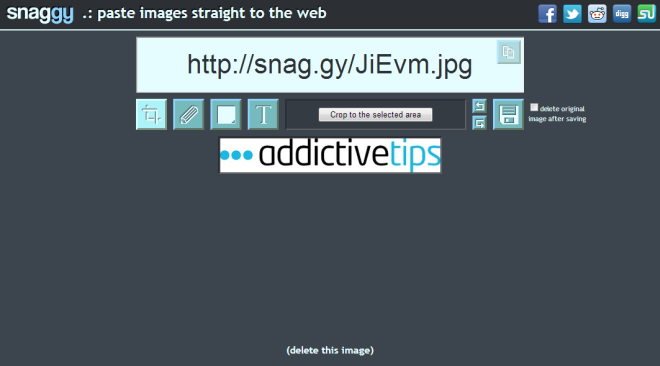
Det er ikke klart hvor lenge Snaggy holder et bilde ellerhvis det er noen størrelses- og formatbegrensninger for denne webtjenesten. Du kan slette et bilde manuelt ved å klikke på koblingen ‘(slett dette bildet)’ nederst på siden. Hvis du klikker på lenken, åpnes den i en ny fane, og hvis du vil lime inn et annet bilde, må du gå tilbake til hjemmesiden igjen.
Snaggy brukes best til å raskt dele online bilder uten å måtte lagre dem på skrivebordet først.
Besøk Snaggy
[via Lifehacker]













kommentarer